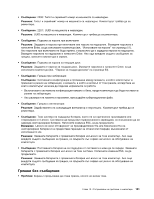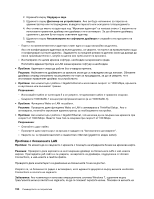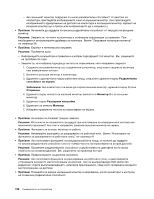Lenovo ThinkPad T430s (Bulgarian) User Guide - Page 172
Проблем с безжичната LAN
 |
View all Lenovo ThinkPad T430s manuals
Add to My Manuals
Save this manual to your list of manuals |
Page 172 highlights
2 3 4 5 LAN Gigabit Ethernet 1000 Mbps 5 1000 BASE-T 1000 BASE-X). Wake on LAN Wake on LAN ThinkPad Setup Gigabit Ethernet 1000 Mbps 100 Mbps 802.3ab (gigabit LAN LAN Access Connections readme файла. Access Connections Windows 7 154
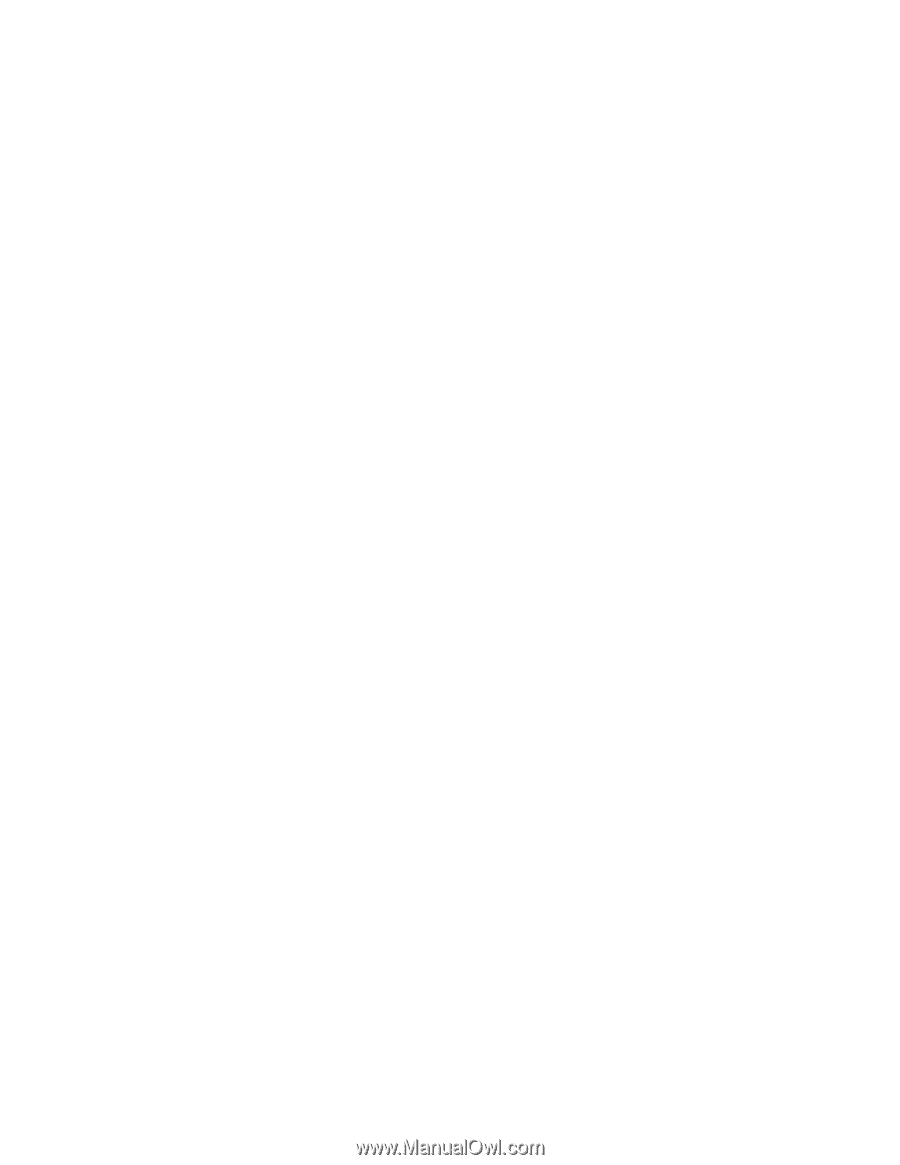
2. Щракнете върху
Хардуер и звук
.
3. Щракнете върху
Диспечер на устройствата
. Ако ви бъде напомнено за парола на
администратор или потвърждение, въведете паролата или осигурете потвърждението.
4. Ако отляво до името на адаптера под “Мрежови адаптери” се показва знакът
!
, вероятно не
използвате правилния драйвер или драйверът не е активиран. За да обновите драйвера,
щракнете с десния бутон върху осветения адаптер.
5. Щракнете върху
Актуализиране на софтуерни драйвери
и следвайте инструкциите на
екрана.
–
Портът на превключвателя и адаптерът имат една и съща настройка за дуплекс.
Ако сте конфигурирали адаптера за пълен дуплекс, се уверете, че портът за превключване също
е конфигуриран за пълен дуплекс. Задаването на грешния режим на дуплекс може да доведе до
ниска производителност, загуба на данни или прекъсване на връзката.
–
Инсталирали сте целия мрежов софтуер, необходим за мрежовата среда.
Попитайте администратора на LAN какъв мрежов софтуер е необходим.
•
Проблем
: Адаптерът спира да работи без очевидна причина.
Решение
: Файловете на драйверите за мрежата може да са повредени или да липсват. Обновете
драйвера според описанието на решението по-горе за процедурата, за да се уверите, че е
инсталиран правилният драйвер на устройството.
•
Проблем
: Ако компютърът работи с Gigabit Ethernet и използвате скорост от 1000 Mbps, връзката
е неуспешна или възникват грешки.
Разрешение
:
–
Използвайте кабел от категория 5 и се уверете, че мрежовият кабел е правилно свързан.
–
Свържете 1000 BASE-T концентратор/превключвател (а не 1000 BASE-X).
•
Проблем
: Функцията Wake on LAN не работи.
Решение
: Проверете дали функцията Wake on LAN е активирана в ThinkPad Setup. Ако е
активирана, попитайте мрежовия администратор за необходимите настройки.
•
Проблем
: Ако компютърът работи с Gigabit Ethernet, той не може да се свърже към мрежата при
скорост от 1000 Mbps. Вместо това той се свързва при скорост от 100 Mbps.
Разрешение
:
–
Опитайте с друг кабел.
–
Проверете дали партньорът за връзка е зададен на “Автоматично договаряне”.
–
Уверете се, че превключвателят е съвместим с 802.3ab (gigabit по меден кабел).
Проблем с безжичната LAN
Проблем
: Не можете да се свържете с мрежата с помощта на вградената безжична мрежова карта.
Решение
: Проверете дали версията на инсталирания драйвер за безжичната LAN е най-новата
версия. Прегледайте уеб сайта и се уверете, че версията на драйвера, поддържана от Access
Connections, е най-новата в readme файла.
Проверете дали компютърът е в диапазона на безжичната точка за достъп.
Уверете се, че безжичното радио е активирано, като щракнете двукратно върху иконата на Access
Connections в лентата на задачите.
Забележка:
Ако компютърът използва операционната система Windows 7, щракнете върху
триъгълната икона в лентата на задачите, за да се покажат скритите икони. Показва се иконата на
154
Ръководството за потребителя